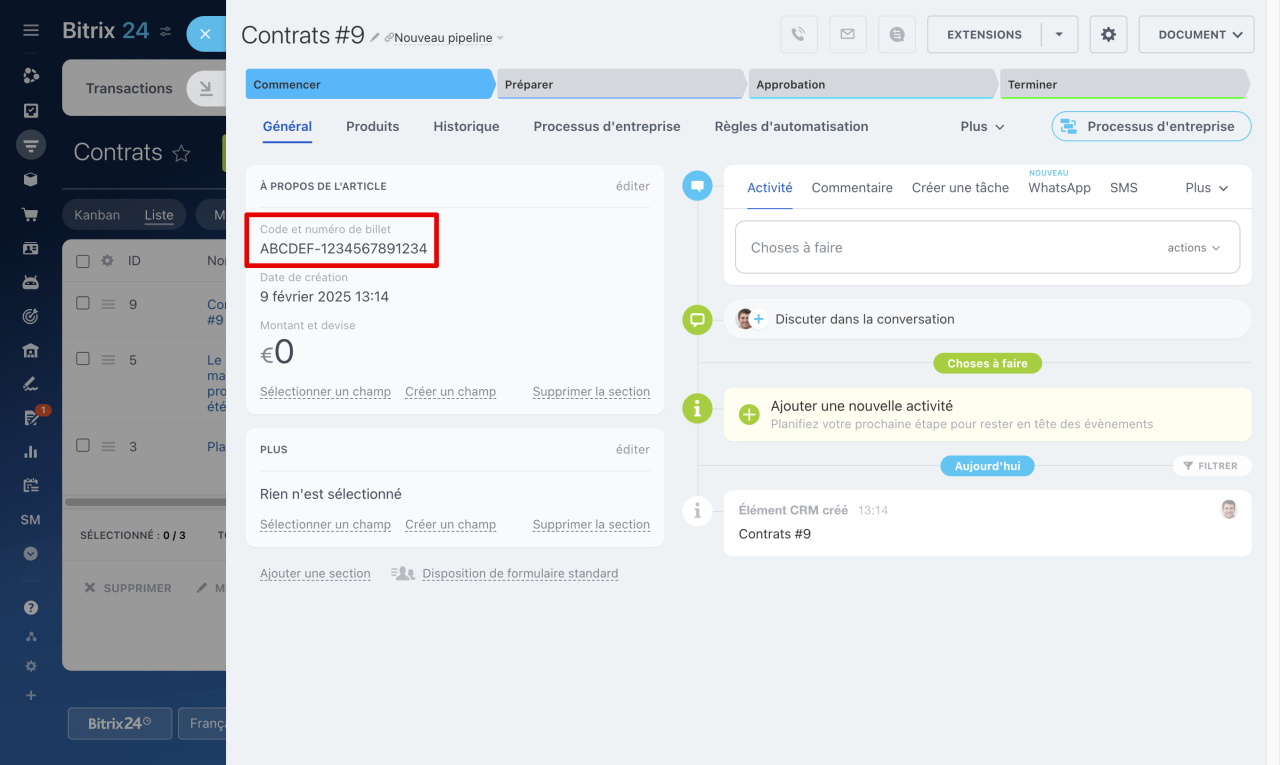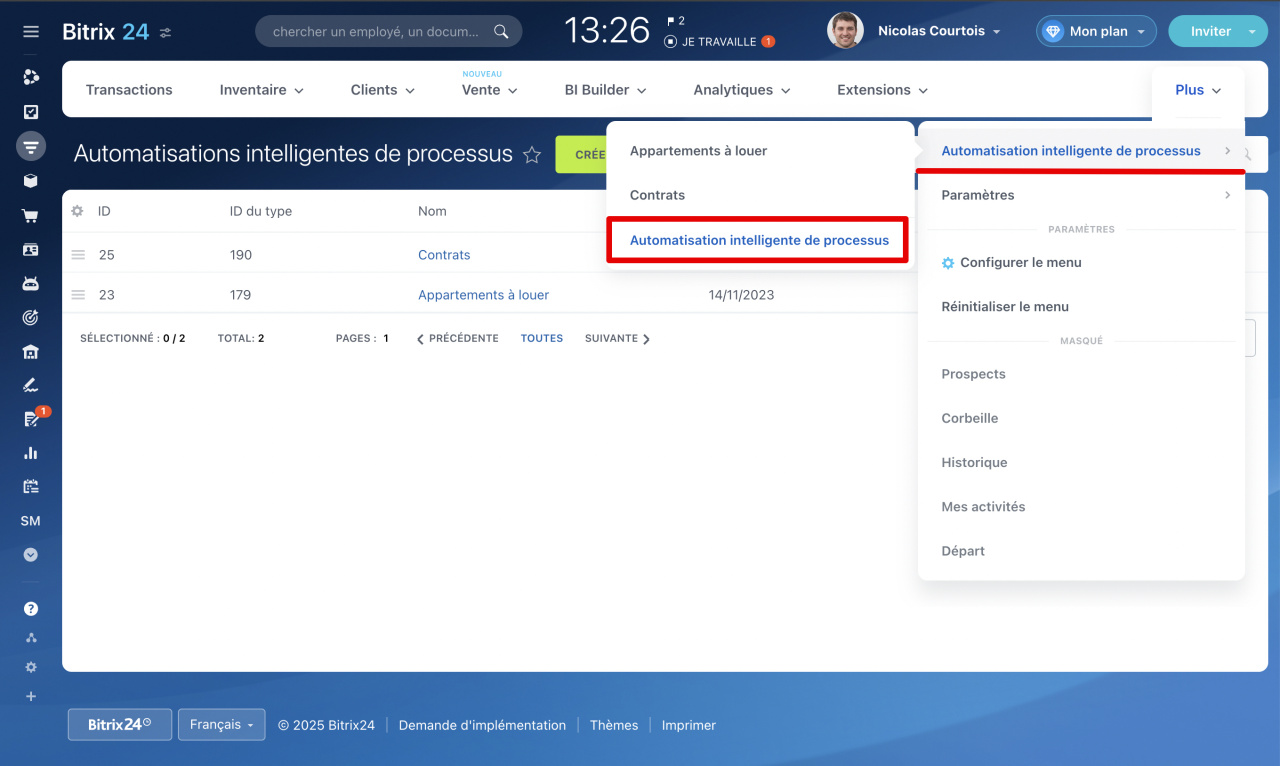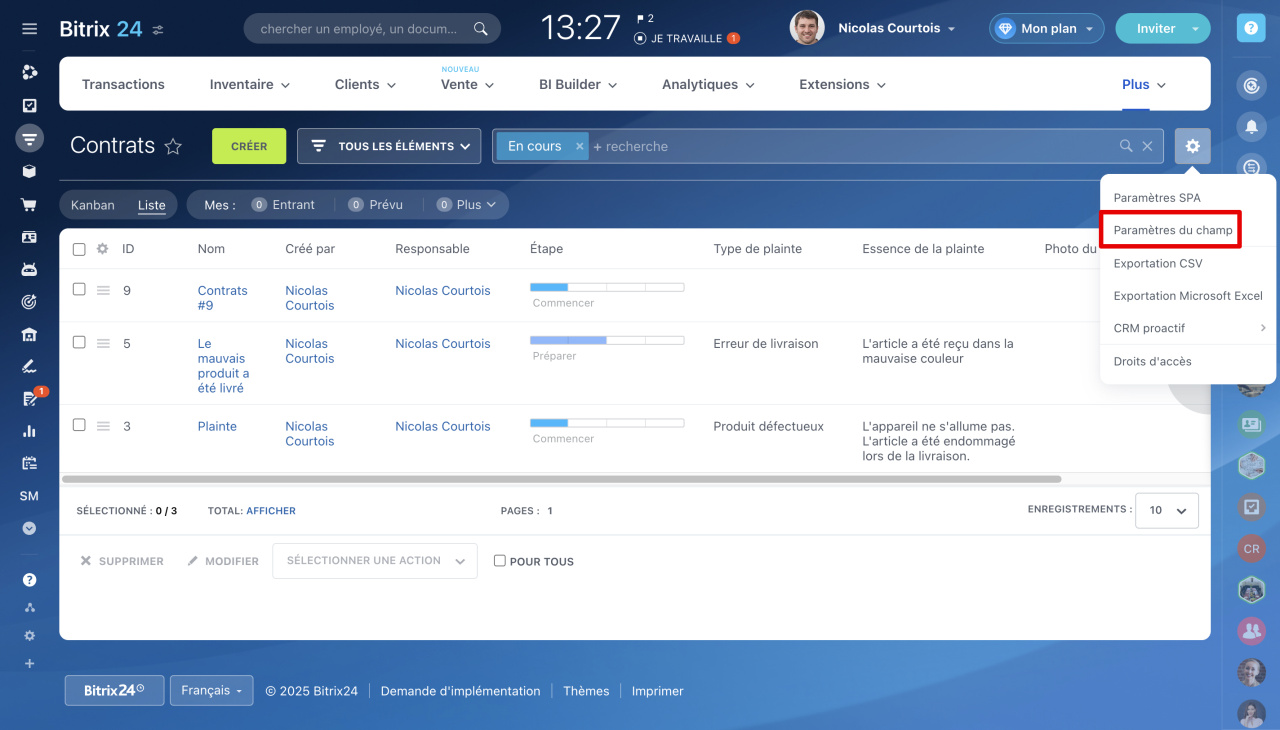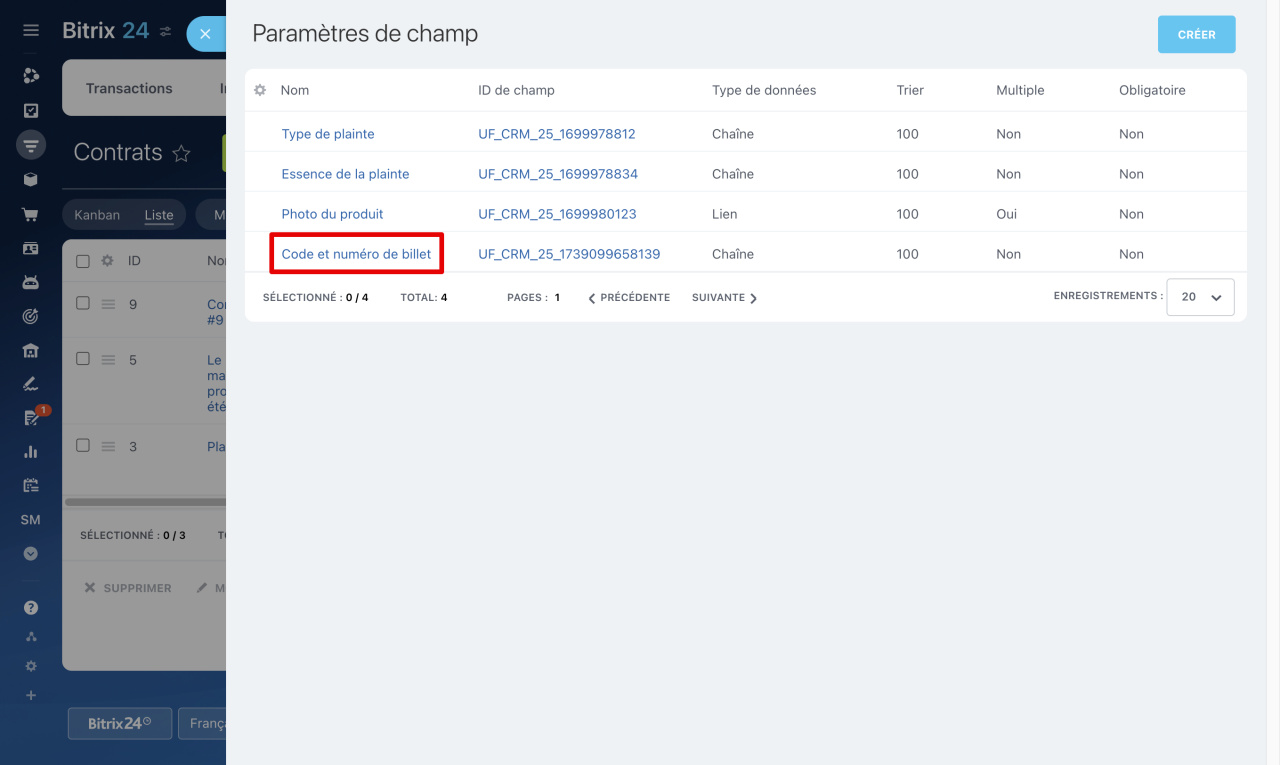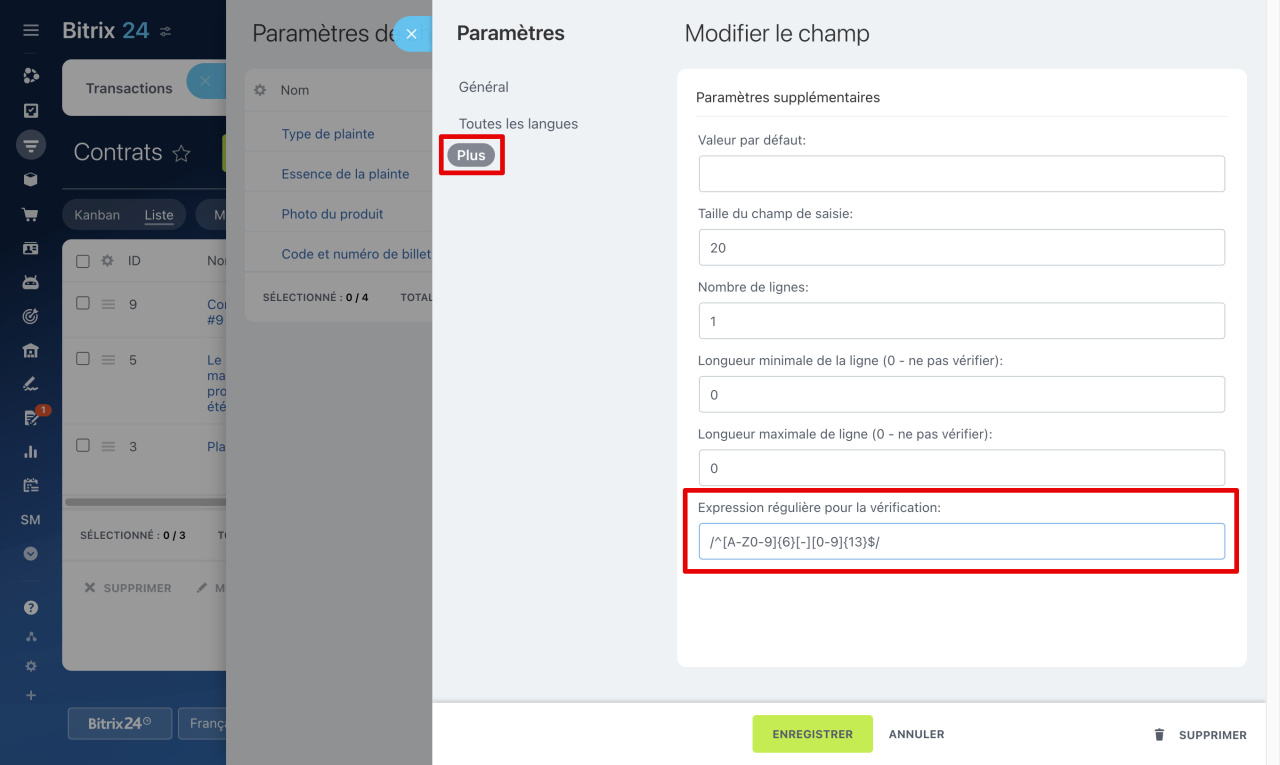Une expression régulière est un ensemble de caractères qui définit si les données entrées dans un champ sont correctement formatées. Par exemple, vous pouvez vérifier un numéro de téléphone ou une adresse e-mail. Lorsqu'un employé remplit un champ et enregistre les données, une vérification est effectuée. Si le format est incorrect, les données ne seront pas sauvegardées.
Dans l'article, nous expliquerons :
En quoi consiste l'expression régulière
Les éléments de base d'une expression régulière.
- /…/ - l'expression doit être inscrite entre ces symboles.
- ^ - indique le début de la ligne :
/^…/ - $ - indique la fin de la ligne :
/^…$/ - Caractères - lettres, chiffres, ponctuation :
/^[A-Z0-9][-\s][0-9]$/ - Quantificateurs - déterminent le nombre de fois qu'un caractère ou un groupe de caractères doivent se répéter dans le champ. Les quantificateurs doivent être ajoutés après les caractères, dans notre exemple après [A-Z0-9] et [0-9] :
/^[A-Z0-9]{6}[-\s][0-9]{13}$/ - Modificateurs - indiquent les paramètres pour la recherche ou le remplacement du texte. Ils sont ajoutés à la fin de l'expression régulière après le symbole / :
/^[A-Z0-9]{6}[-\s][0-9]{13}$/g.
Lettres, chiffres, symboles, ponctuation.
- [0-9] - n'importe quel chiffre de zéro à neuf.
- \d - n'importe quel chiffre, ce symbole peut être utilisé à la place de [0-9].
- [a-z] - n'importe quelle lettre minuscule latine.
- [A-Z] - n'importe quelle lettre majuscule latine.
- [a-zA-Z] - n'importe quelle lettre latine en minuscule et en majuscule.
- \w - n'importe quel chiffre, lettre latine ou trait de soulignement.
- [.,:;?!-] - signes de ponctuation.
- \s - espace.
Quantificateurs.
- {n} - indique le nombre exact de répétitions de l'élément précédent. Cela signifie que l'élément avant {n} doit être répété exactement n fois. Par exemple, la structure
[1-3]{1}recherche un nombre d'un à trois. - {min,max} - fixe une plage pour le nombre de répétitions de l'élément précédent. Par exemple, le caractère a dans l'expression
a{2,5}doit apparaître entre deux et cinq fois de suite. - + - signifie que le caractère précédent peut apparaître une ou plusieurs fois. Par exemple, le caractère
adans l'expressiona+doit apparaître au moins une fois, mais peut aussi apparaître plus souvent. - ? - signifie que le caractère précédent peut ne pas apparaître du tout ou apparaître une fois. Cela rend l'élément optionnel. Par exemple, le caractère
adans l'expressiona?peut soit manquer, soit apparaître une fois. - | - la condition « ou ». Par exemple, l'expression régulière
pomme|bananerecherche les chaînes qui contiennent le mot Pomme ou Banane. Vous pouvez ajouter la condition « ou » pour autant de caractères que vous voulez, par exemplea|b|c|d.
Modificateurs. Les plus courants sont :
- i - ignorer la différence entre majuscules et minuscules.
- g - rechercher toutes les correspondances.
- u - prise en charge des caractères Unicode.Unicode - une norme de codage de caractères qui inclut des caractères de presque toutes les langues du monde.
Création d'expressions régulières
Supposons que nous créons l'expression régulière pour le champ où le code de réservation et le numéro de billet sont stockés.
Formuler les conditions. Par exemple :
- Dans le champ, le code de réservation et le numéro de billet doivent être indiqués.
- Le code de réservation doit être composé de 6 lettres ou chiffres.
- Le numéro de billet doit être composé de 13 chiffres.
- Il doit y avoir un trait d'union entre le code de réservation et le numéro de billet.
Création d'expression. Utilisez des lettres appropriées, des symboles, des caractères, des paramètres de modification, etc.
- Le code de réservation contient 6 lettres ou chiffres -
[A-Z0-9]{6}. - Le numéro de billet contient 13 chiffres -
[0-9]{13}. - Il doit y avoir un trait d'union entre le code et le numéro -
[-].
D'où l'expression régulière - /^[A-Z0-9]{6}[-][0-9]{13}$/.
Par exemple, si un employé entre la valeur ABCDEF-1234567891234 dans le champ, elle peut être sauvegardée.
ABCDEF est le code de réservation, qui contient six lettres. Il y a un trait d'union entre le code de réservation et le numéro de billet. 1234567891234 est le numéro de billet, qui contient 13 chiffres. Les conditions de l'expression régulière sont respectées, donc l'employé peut sauvegarder cette valeur dans le champ.
Si la valeur ABCDEF-123 est saisie, les informations ne sont pas sauvegardées, car les données ne correspondent pas à l'expression régulière.
Exemples d'expressions régulières
Expression régulière pour le numéro de téléphone.
Pour vérifier si l'utilisateur a saisi un numéro de téléphone au format XXXX XXXXXX-XX, on peut utiliser l'expression régulière /^\d{4}\s\d{6}-\d{2}$/ . Dans cette expression, \d représente n'importe quel chiffre, et les accolades {} indiquent le nombre de répétitions.
Par exemple, le numéro 0221 999985-60 correspond à cette expression, tandis que le numéro 0221-999985-60 ne correspond pas.
Expression régulière pour vérifier le code postal de France.
Pour vérifier si l'utilisateur a saisi un code postal composé de 5 chiffres, on peut utiliser l'expression régulière /^\d{5}$/. Ici, \d représente n'importe quel chiffre, et {5} indique qu'il doit y avoir exactement 5 chiffres.
Par exemple, le code postal 69001 correspond à cette expression, tandis que le code postal 690011 ne correspond pas.
Comment ajouter une expression régulière à un champ de processus intelligent
Ajout d'une expression régulière.
1. Ouvrez la section CRM - Automatisation intelligente de processus - Automatisation intelligente de processus.
2. Cliquez sur Paramètres (⚙️) - Paramètres du champ.
3. Cliquez sur le champ auquel vous souhaitez ajouter une expression régulière.
4. Ouvrez l'onglet Plus.
5. Ajoutez l'expression dans le champ Expression régulière pour la vérification.
6. Cliquez sur Enregistrer.
Vérification des expressions régulières.
Pour vous assurer que l'expression régulière est correcte, entrez la valeur dans le champ et enregistrez les données.
Si l'employé a saisi les données au bon format, Bitrix24 enregistre les informations. Si le format est incorrect, la valeur n'est pas sauvegardée.
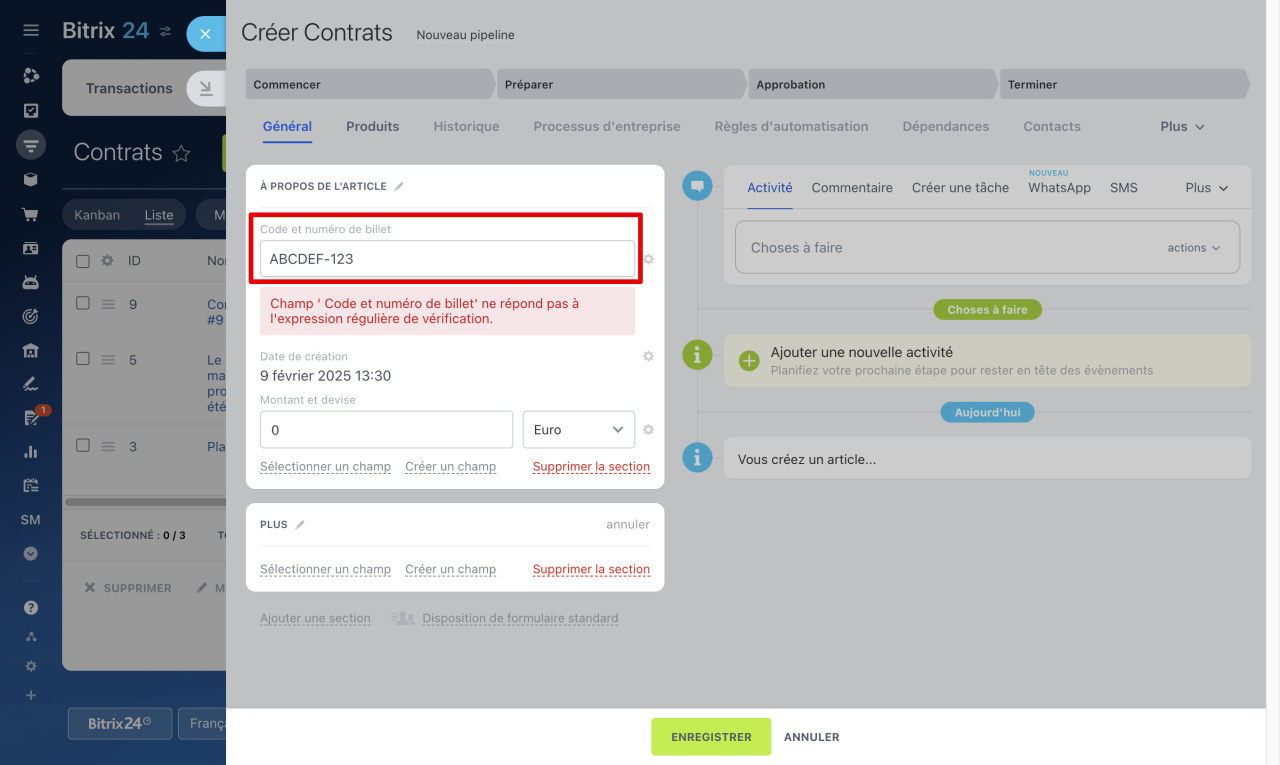 Les données ne sont pas conformes à l'expression régulière. Il ne sera pas possible d'enregistrer les informations dans le formulaire du processus intelligent.
Les données ne sont pas conformes à l'expression régulière. Il ne sera pas possible d'enregistrer les informations dans le formulaire du processus intelligent.
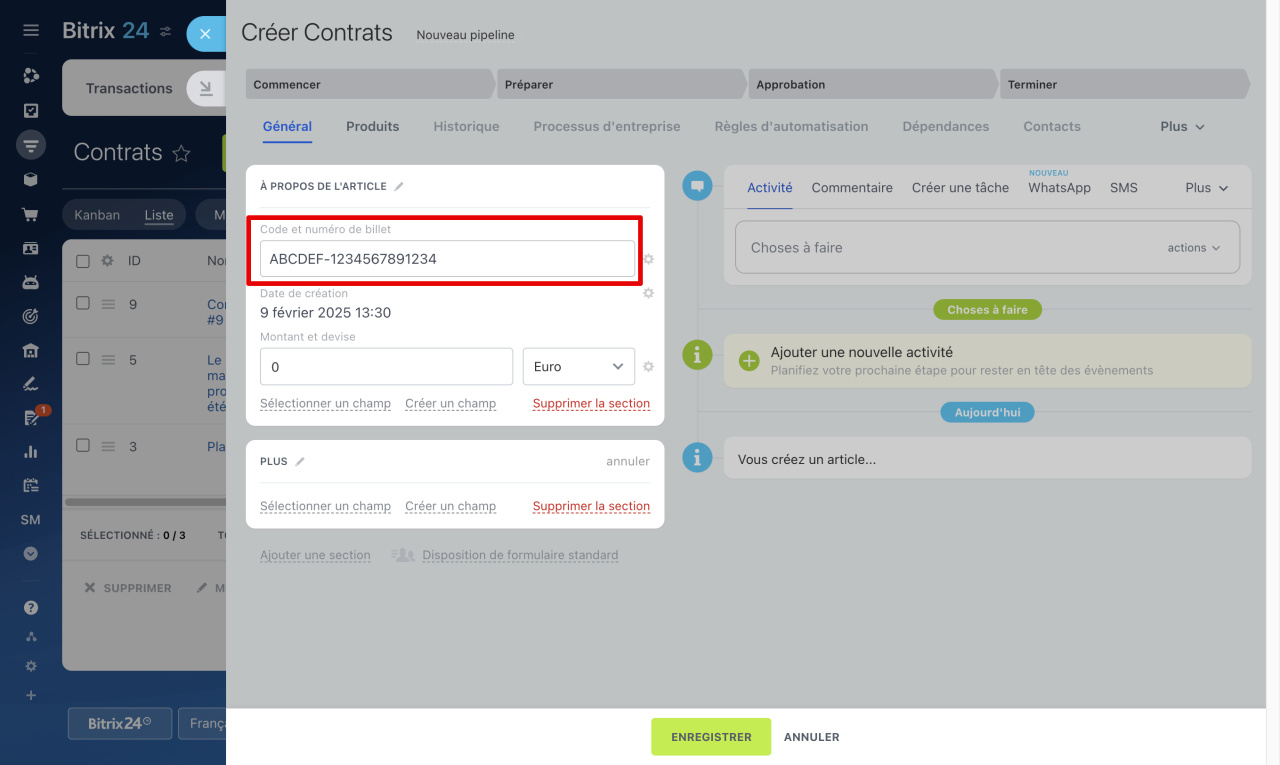 Le format des données est conforme à l'expression régulière. Le formulaire du processus intelligent peut être enregistré.
Le format des données est conforme à l'expression régulière. Le formulaire du processus intelligent peut être enregistré.
Résumé
- Une expression régulière est un ensemble de caractères qui définit si les données entrées dans un champ sont correctement formatées.
- Lorsqu'un employé remplit un champ et enregistre les données, une vérification est effectuée. Si le format est incorrect, les données ne seront pas sauvegardées.
- Une expression régulière peut être utilisée uniquement pour les champs personnalisés de type Chaîne.
- Une expression régulière peut être composée de lettres, de chiffres, de symboles, de signes de ponctuation, de modificateurs, etc.
- Pour ajouter une expression régulière à un champ d'un processus intelligent, ouvrez la section CRM - Automatisation intelligente de processus - Automatisation intelligente de processus - Paramètres (⚙️) - Paramètres du champ. Choisissez le champ, ouvrez l'onglet Plus et ajoutez l'expression dans le champ Expression régulière pour la vérification.